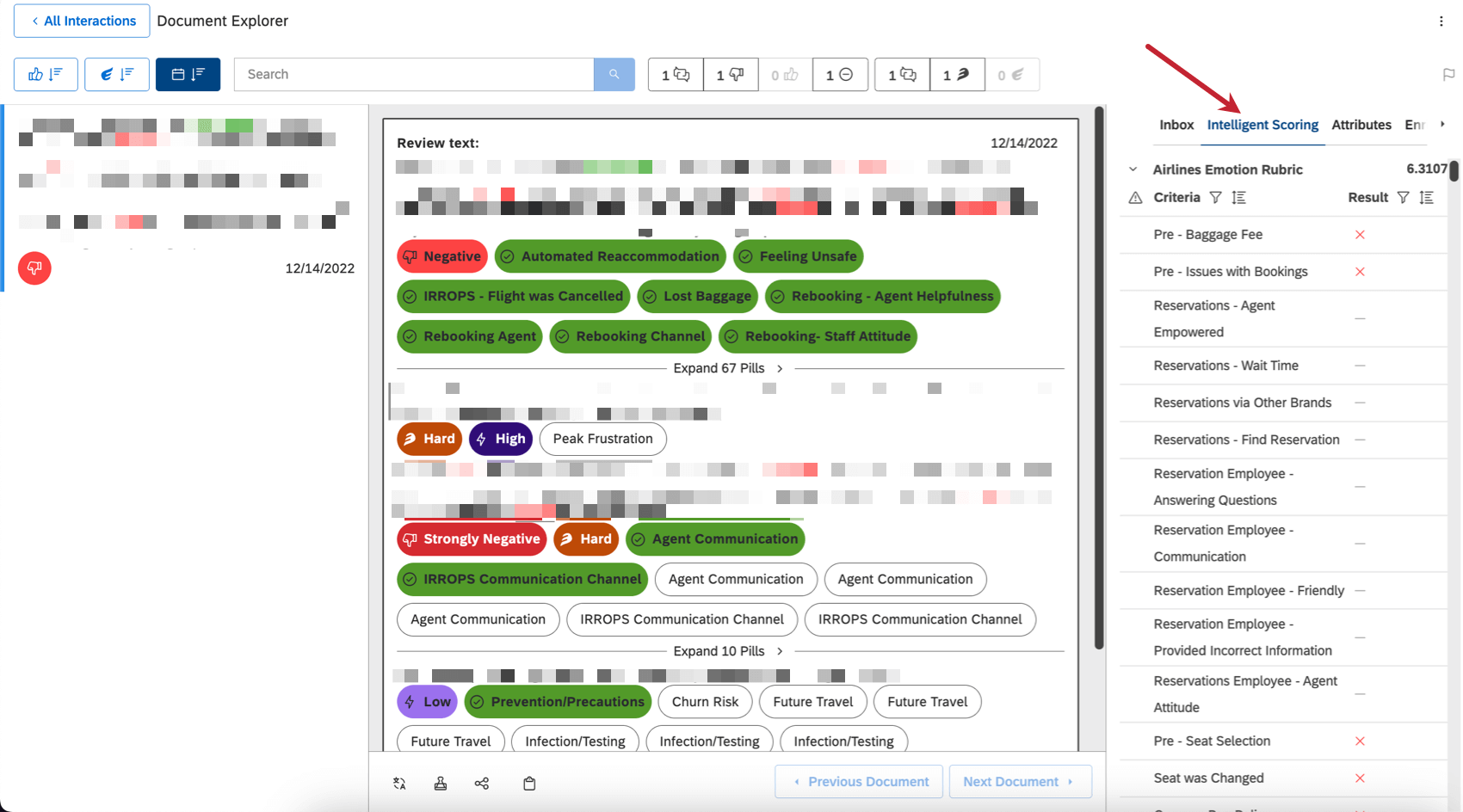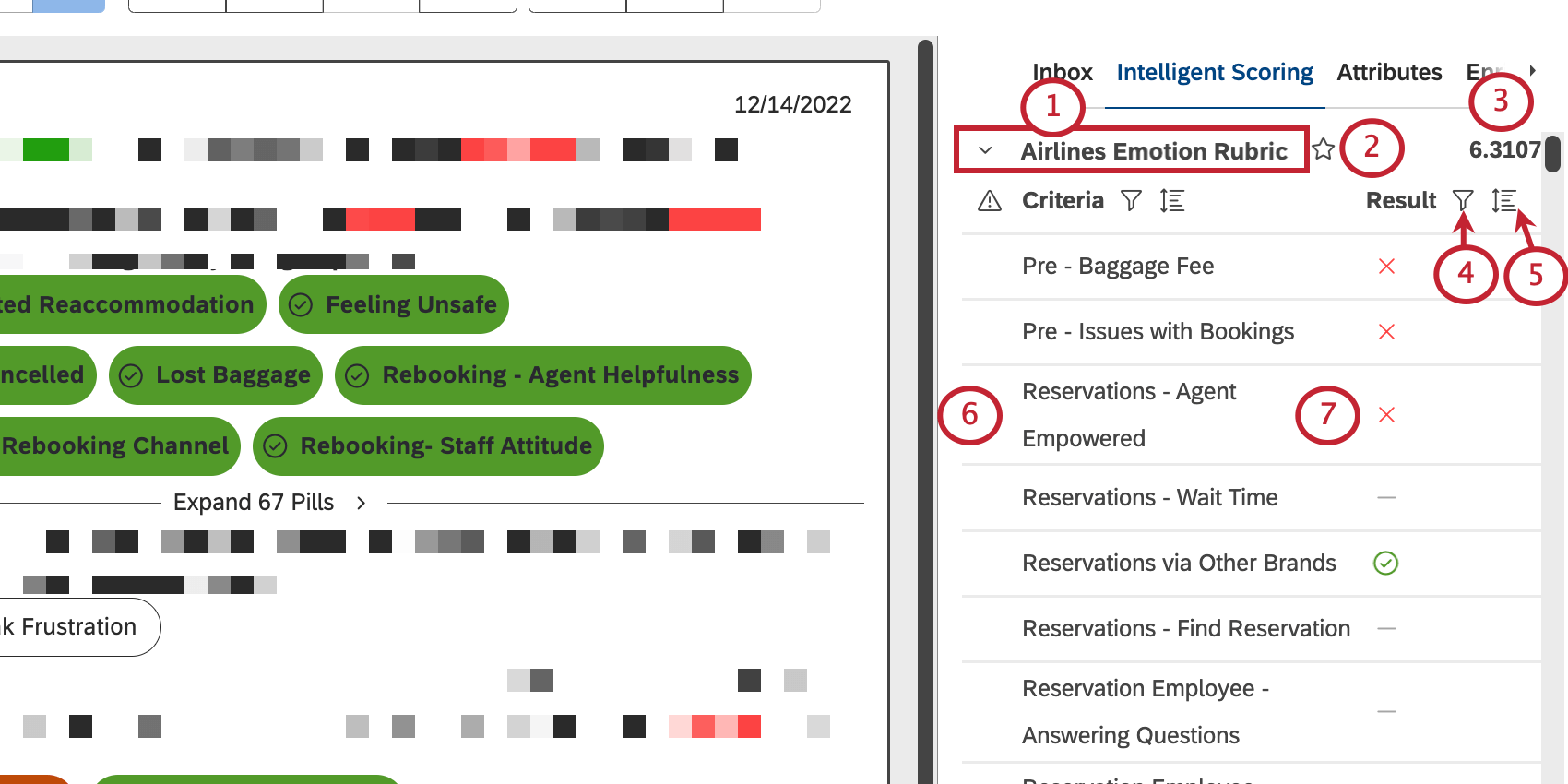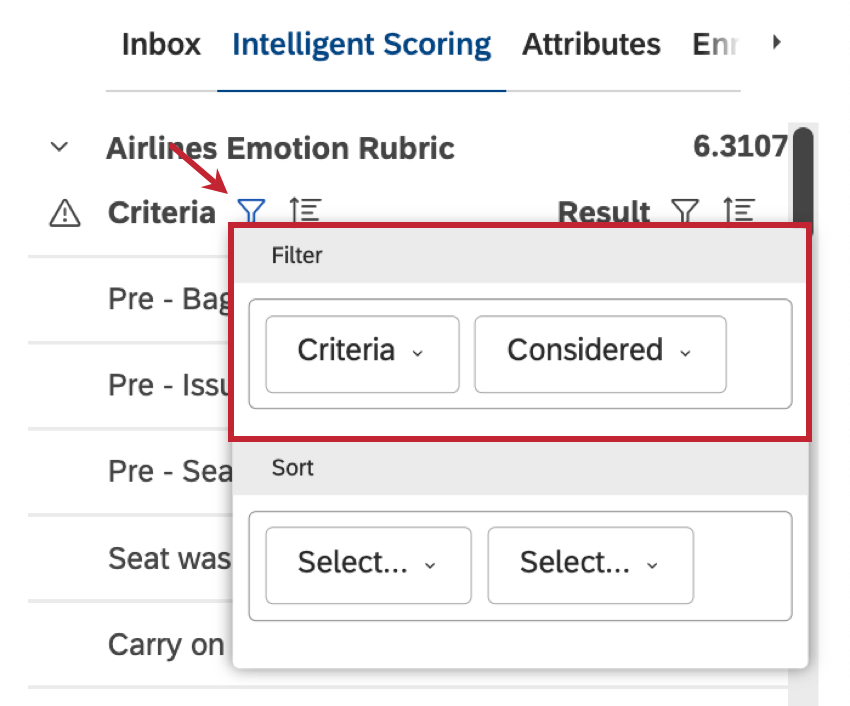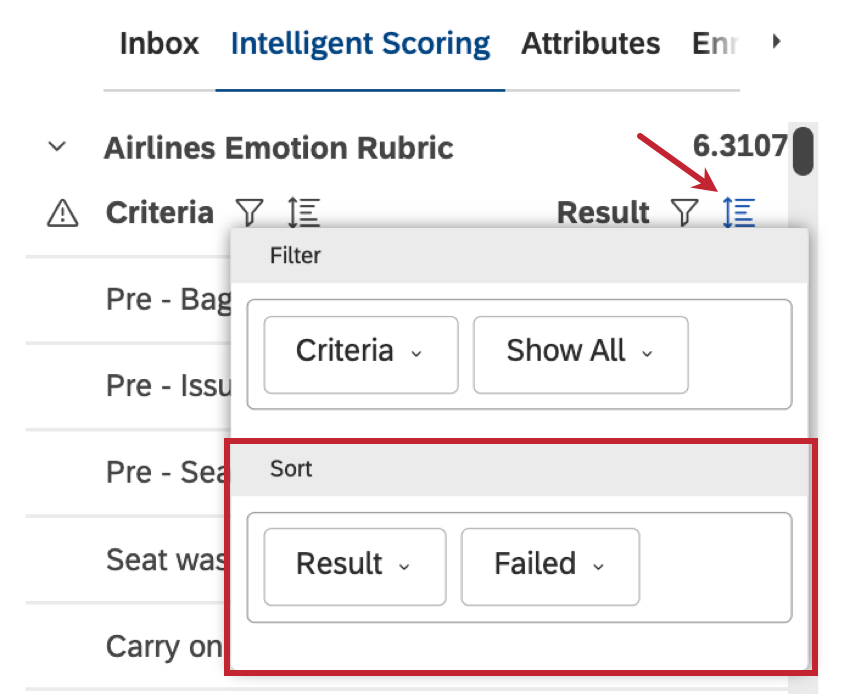ドキュメントごとのスコアカードの表示
ドキュメントごとのスコアカードの表示について
ドキュメントエクスプローラまたはフィードバックウィジェットでフィードバックを見る場合、右側のインテリジェントスコアリングセクションをクリックすると、ルーブリックスコアを見ることができます。
ドキュメントのインテリジェントスコアリング情報を使用して、現在のドキュメントでどの基準が合格、不合格、自動不合格、または該当しなかったかを確認できます。また、並べ替えやフィルターによって、最も重要なスコアリング基準に焦点を絞ることもできます。
Qtip:インテリジェントスコアリングメタデータは自動的にフィードバックウィジェットに表示されません。ウィジェットにこの情報を追加するには、表示オプションを参照してください。
スコアカードの情報
インテリジェントスコアリングを
- ルーブリックの名前。
- お気に入りのアイテムにスターを付けると、ドキュメントエクスプローラーを開いたときに自動的に展開された状態で表示されます。
- ルーブリックのスコア。
- スコアカードを特定の条件や結果でフィルタします。
- スコアカードを特定の基準や結果で並べ替える。
- ルーブリックの基準
- その基準の結果である。現在の文書に特定の基準が存在する場合、それをクリックして対話のそのポイントにジャンプしたり、個々のフィードバックの対応する文章を強調表示することができます。インタラクティブな基準は、マウスを合わせると強調表示されます。結果は以下の通り:
- 赤い×印は基準不合格。
- 緑色のチェックマークは合格です。
- ダッシュ (–) は、トピックがスコアに含まれる条件を満たしていないため、無視された条件を表します。
Qtip:1つのスコアカードで選択した並べ替えオプションは、同じプロジェクトで表示する他のすべてのスコアカードに適用されます。並べ替えとフィルターの設定は、セッションをまたいでも保持され、ドキュメントエクスプローラーとフィードバックウィジェットの両方に適用されます。
フィルター
スコアカードをフィルタリングして、特定の条件のみを表示することができます。基準または結果の次へフィルターアイコンをクリックして開始します。
利用可能なフィルター:
- 基準:スコアカードに表示するルーブリック基準をフィルタします。選択できる:
- すべて表示(デフォルト):すべての条件を表示する。
- 自動失敗:自動失敗: 自動失敗が有効になっている基準を表示します (文書が失敗したかどうか)。
- 考慮された総合スコアに貢献した表示基準。このオプションには、合格、不合格、自動不合格の親を持つビヘイビアが含まれます。
- 考慮されなかった適用されなかった表示基準このオプションには、分類された親を持たないクライテリアと、スコアリングから除外されるクライテリアが含まれる。
- 重み設定:自動失敗を除く、重み設定された結果を基準に表示する。
- 結果:結果で条件をフィルターします。選択できる:
- 不合格:自動失敗を含む、文書が失敗した条件のみを表示します。
- 合格文書が通過した基準のみを表示する。
- 反論:反論された基準のみを表示する。
Qtip:フィルターウィンドウの外側をクリックすると閉じます。
ソートオプション
スコアカードに表示されるクライテリアの順序を、ドキュメントのクライテリア別のパフォーマンスに基づいて並べ替えることができます。基準または結果の次へソートアイコンをクリックして開始します。
利用可能なソートオプション:
- 基準:基準カラムを以下のいずれかでソートする:
- 名前アルファベット順に並べ替えます。
- 重み設定:基準の重み設定の高いものから低いものへ並べ替える。自動失敗したトピックが最初に表示されます。
- モデル(デフォルト):Designerで設定された、元のカテゴリモデルに表示される順序で基準を並べ替えます。
- 結果:結果カラムを各条件の結果でソートする:
- 失敗しました:この順序でトピックを表示します:
- 自動故障
- 失敗
- 合格
- 考慮しない(該当しない)
Qtip: 反論されたトピックは、前回の結果ではなく、反論された結果でソートされます。
- 合格この順番でトピックを表示する
- 合格
- 失敗
- 自動故障
- 考慮しない(該当しない)
Qtip: 反論されたトピックは、前回の結果ではなく、反論された結果でソートされます。
- 反論反論されたトピックをアルファベット順に表示します。
- 失敗しました:この順序でトピックを表示します:
Qtip:並べ替えウィンドウの外側をクリックするとウィンドウが閉じます。